Preprečevanje spreminjanja gesel uporabnikov v operacijskem sistemu Windows 10, 8.1
Vedeti, kako preprečiti, da bi določeni uporabniki spremenili geslo v operacijskem sistemu Windows 10 ali Windows 8.1, je lahko zelo uporabno, še posebej, če je na isti napravi Windows 8.1 ali Windows 1o na voljo več oseb. Sledite navodilom v nadaljevanju in vam pojasni, kako preprečiti uporabnikom spreminjanje gesel v Windows 8.1 ali Windows 10.
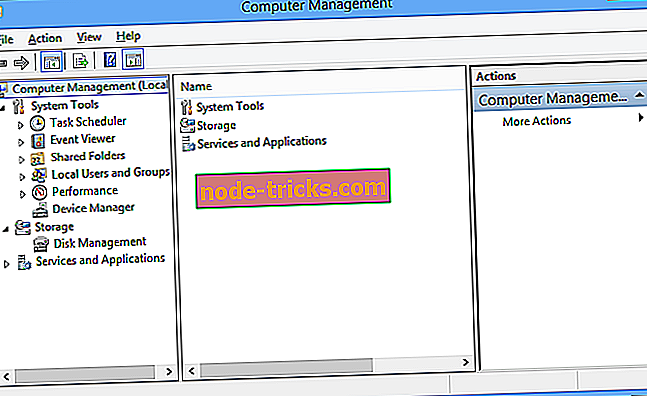
Na primer, če imate v svoji družini brata ali sestro in dovolite, da uporablja napravo Windows 8.1 ali Windows 10, vendar nimata lastnega uporabniškega računa, boste najverjetneje želeli omejiti določene postopke. da bi preprečili spreminjanje vašega operacijskega sistema tako, da ga ne boste mogli uporabljati.
Kako uporabnikom preprečiti spreminjanje gesla v operacijskem sistemu Windows 10 ali Windows 8.1:
- Uporabite funkcijo »Upravljanje računalnika«
- Uporabite urejevalnik registra
- Uporabite urejevalnik pravilnika skupine
Prva metoda: Uporabite funkcijo Computer Management
- Pritisnite in držite tipko “Windows” in gumb “X”.
- Levi klik ali tapnite v prikazanem meniju ikone »Upravljanje računalnika«.
- Boste morali pogledati na levi strani okna in dvakrat kliknite ali tapnite na "System Tools" funkcijo.
- V »Sistemskih orodjih« boste morali dvakrat klikniti ali se dotakniti kategorije »Lokalni uporabniki in skupine«.
- V kategoriji »Lokalni uporabniki in skupine« dvakrat kliknite ali tapnite mapo »Uporabniki«.
- V srednjem podoknu boste našli seznam uporabnikov, ki uporabljajo napravo Windows 8.1 ali Windows 10. \ t
- Z desno tipko miške kliknite ali držite dotik uporabnika, ki ga želite uporabiti.
- Levi klik ali tapnite funkcijo »Lastnosti«.
- V naslednjem oknu, ki se pojavi, boste morali potrditi polje poleg polja »Uporabnik ne more spremeniti gesla«.
- Levi klik ali tapnite gumb »Uporabi«.
- Levi klik ali tapnite gumb »V redu«.
- Zaprite odprta okna, ki ste jih odprli.
- Znova zaženite napravo Windows 8.1 ali Windows 10. \ t
- Preverite in preverite, ali ste uporabili omejitve za trenutnega uporabnika.
Druga metoda: Uporabite urejevalnik registra
- Pritisnite in držite tipko “Windows” in “R”.
- V polje za zagon vnesite naslednje: "regedit" brez narekovajev.
- Pritisnite tipko “Enter” na tipkovnici.
- Pred vami mora biti okno »Urejevalnik registra«.
- Na levem podoknu dvokliknite, da odprete mapo »HKEY_CURRENT_USER«.
- V mapi »HKEY_CURRENT_USER« dvakrat kliknite na »Programska oprema«.
- V mapi »Programska oprema« dvakrat kliknite na »Microsoft«.
- V mapi »Microsoft« dvakrat kliknite na »Windows«.
- V mapi »Windows« dvakrat kliknite na »CurrentVersion«.
- V mapi »CurrentVersion« dvakrat kliknite na »Policies«.
- V levem podoknu morate z desno miškino tipko klikniti na odprti prostor in izbrati »DWORD (32-bitno)«.
- Poimenujte DWORD “DisableChangePassword”.
- Zdaj, ko ste ga ustvarili, morate dvakrat klikniti nanj.
- V polju »Podatki vrednosti« vnesite »1« brez narekovajev.
- Pritisnite gumb “OK”.
- Znova zaženite napravo Windows 8.1 ali Windows 10.
- Preverite, ali ste določenega uporabnika omejili na spreminjanje gesla v operacijskem sistemu Windows 8.1 ali Windows 10.
Tretja metoda: Uporabite urejevalnik pravilnika skupine
- Pritisnite tipko Windows + R in vnesite v okno teka "gpedit.msc", da se odprejo naslednja okna:
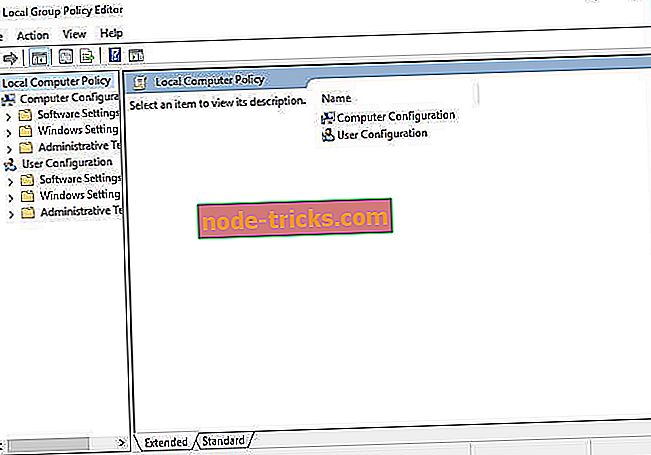
- Dvokliknite Uporabniško konfiguracijo -> Skrbniške predloge -> Sistem -> Ctrl + Alt + Del Options
- Dvokliknite »Odstrani geslo« in izberite »Omogočeno«, kot je označeno na spodnji sliki:
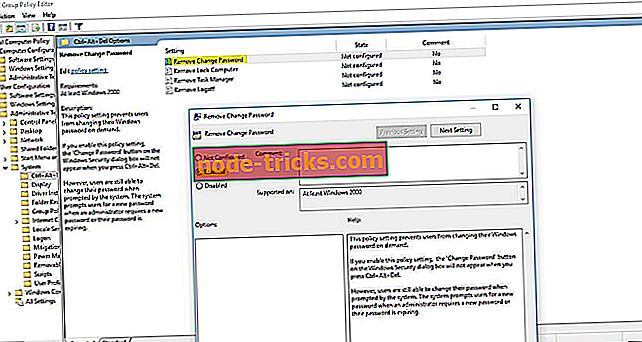
- Kliknite »Uporabi« in zaprite okno.
To je vse, kar morate storiti, da preprečite uporabnikom spreminjanje gesla v napravah Windows 10 ali Windows 8.1. Prosimo, da nam pišete spodaj, če imate še kakšna vprašanja v zvezi s to temo in vam bomo čim prej pomagali.

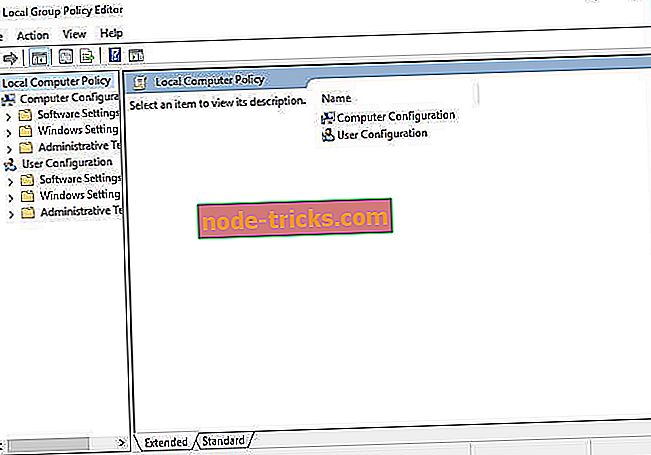
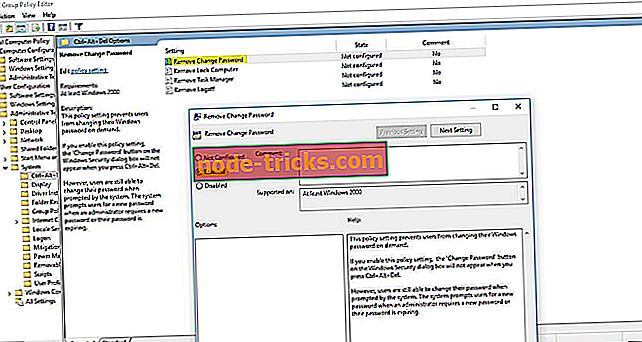
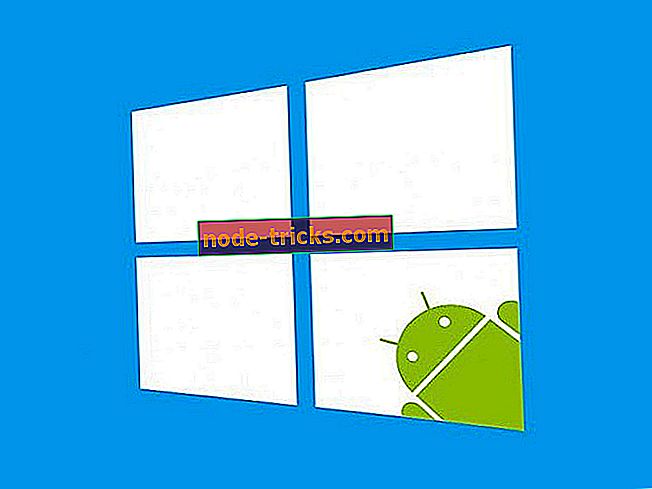


![Windows ni uspel dobiti seznama naprav iz storitve Windows Update [FIX]](https://node-tricks.com/img/fix/554/windows-was-unable-get-list-devices-from-windows-update.png)



